在Excel中隐藏行和列的步骤
我们做表格的时候会发现,表格有一行或一列消失了,找不到了,怎么也出不来,怎么回事呢?其实是一不小心将行/列隐藏了,所以看不见了,而不是删了?那么这是怎么实现的呢?下面就为大家介绍excel行和列隐藏方法,来看看吧!
1、选中要隐藏的列或者行,然后右键选择隐藏;
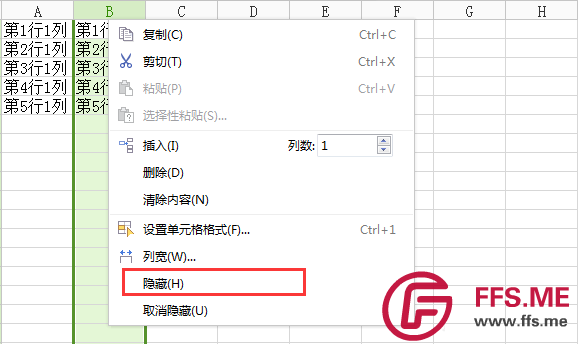
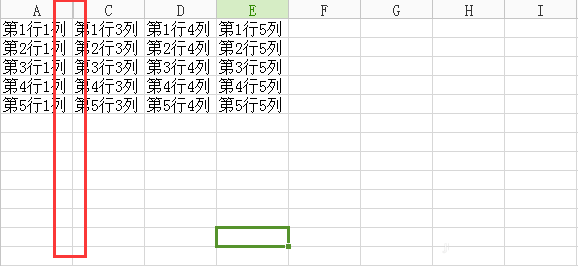
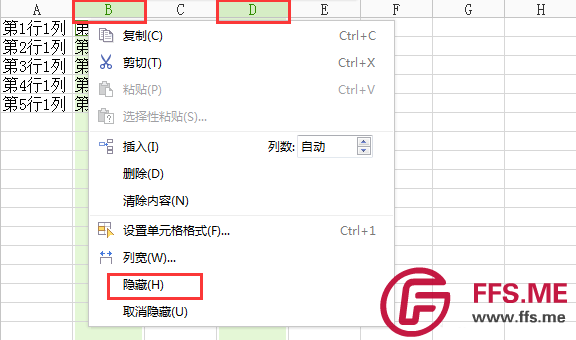
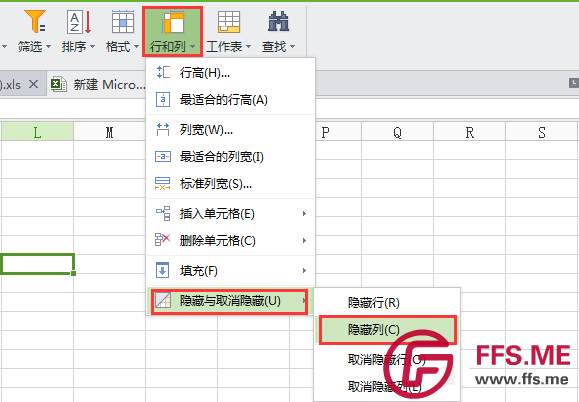
取消隐藏行或者列时,需要注意一个问题,如取消隐藏B列时,至少选择AC列,或者更多,这样才能取消隐藏B,如果是跨列的,选择更多,试试,熟练了,就很简单了。
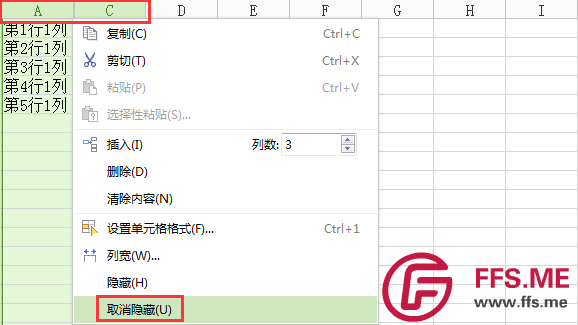
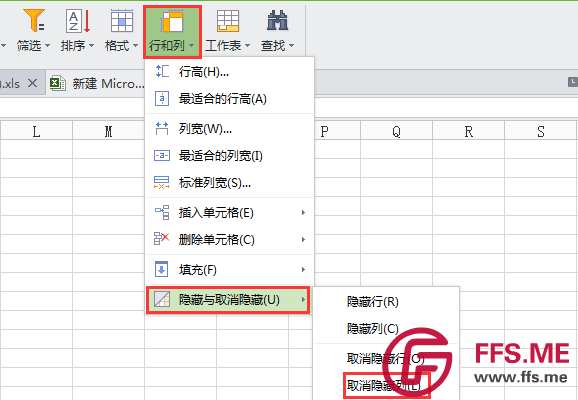
转载请注明:《excel 如何隐藏行列》
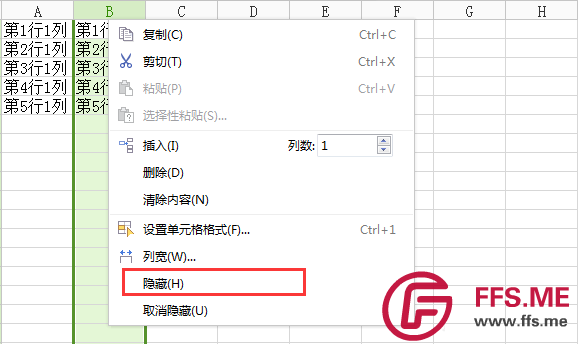
在Excel中隐藏行和列的步骤
我们做表格的时候会发现,表格有一行或一列消失了,找不到了,怎么也出不来,怎么回事呢?其实是一不小心将行/列隐藏了,所以看不见了,而不是删了?那么这是怎么实现的呢?下面就为大家介绍excel行和列隐藏方法,来看看吧!
1、选中要隐藏的列或者行,然后右键选择隐藏;
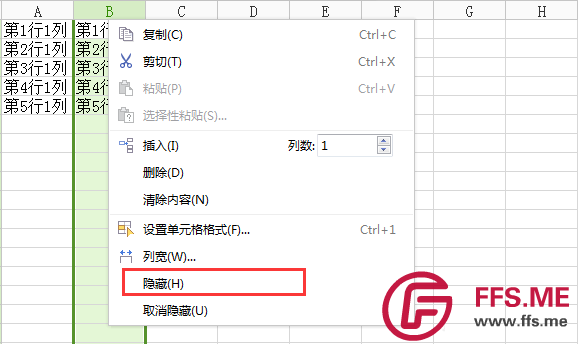
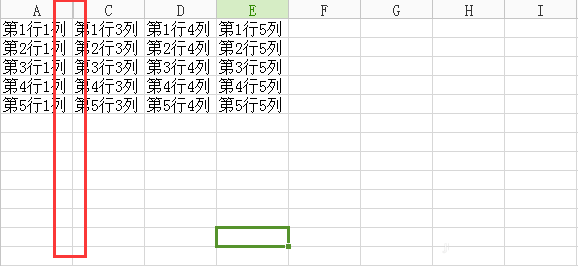
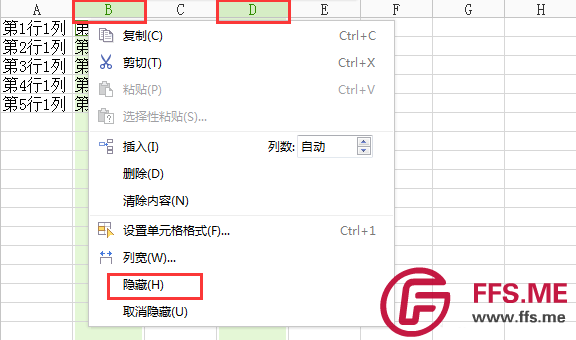
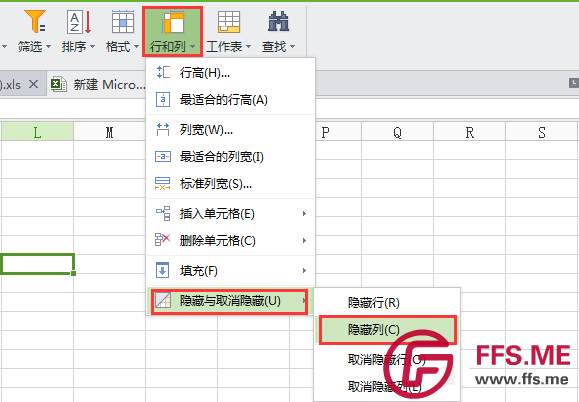
取消隐藏行或者列时,需要注意一个问题,如取消隐藏B列时,至少选择AC列,或者更多,这样才能取消隐藏B,如果是跨列的,选择更多,试试,熟练了,就很简单了。
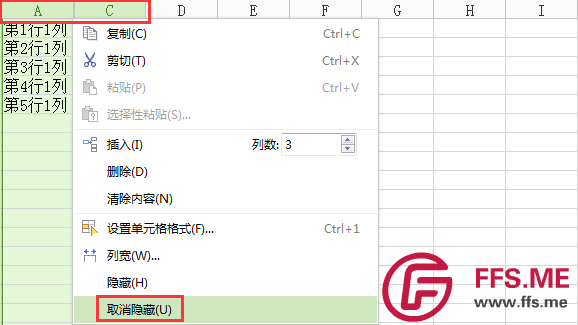
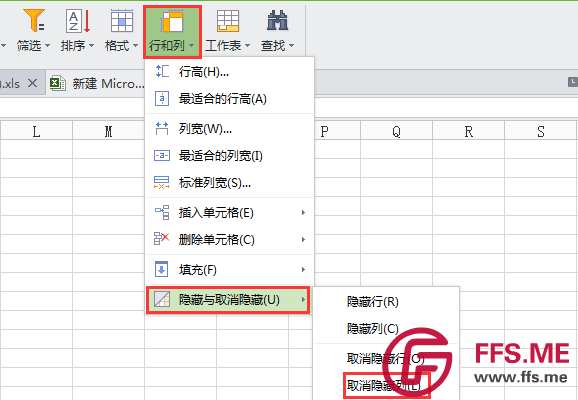
转载请注明:《excel 如何隐藏行列》

